Los ordenadores son imprescindibles hoy en día. Con ellos podemos hacer diversas tareas que son de vital importancia en los tiempos que corren. Sin lugar a dudas una de las cosas más importantes en este ámbito es la conexión a Internet. Siempre queremos que marche de la mejor manera para que todo el sistema trabaje de forma fluida. Para que esto pueda ocurrir es imperativo que sepamos limitar el uso de datos y el ancho de banda.
Especialmente nos enfocaremos en todos aquellos ordenadores que trabajen con Windows. Como sabemos, hay ciertas aplicaciones y programas que pueden entorpecer nuestra conexión a Internet. Ocurren dos cosas; consumen nuestros datos o abarcan una gran parte de nuestra conexión a Internet; lo que hace que todo vaya mucho más lento.
Hay ciertas soluciones que puedes poner en práctica. Cada una de ellas son sumamente fáciles de activar. Sólo sigue nuestro paso a paso y todo saldrá muy bien.
Limitar el uso de datos y el ancho de banda con el medidor de Windows 10
Una de las mejores formas de establecer ciertos limites al ancho de banda es por medio del medidor de Windows 10. Nos permitirá establecer una conexión medida. Esto mantendrá a raya a todo lo concerniente con las actualizaciones de Windows. También pausará las actualizaciones de todas las aplicaciones de tu ordenador.
Lo primero que tienes que hacer es pulsar las teclas Windows + I. Se abrirá la venta de configuración. Pulsa sobre Red e Internet, luego haz click en Wi- Fi o Ethernet.
En caso de que selecciones Wi- Fi, escoge la opción Administrar Redes Conocidas. Busca el apartado de Propiedades y activa la casilla Establecer como conexión medida.
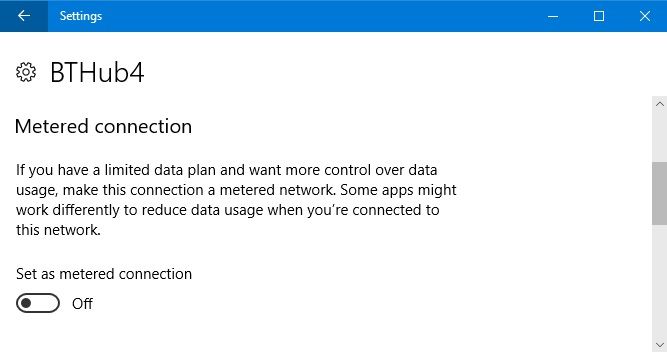
NetBalancer
Este es un programa sumamente efectivo para limitar el uso de datos y el ancho de banda. La aplicación te mostrará todos los procesos que están corriendo en tu sistema. Podrás ver en la zona un gráfico de transmisión en vivo que te enseñará el ancho de banda que consume cada elemento.
En caso de que quieras limitar la conexión en un programa determinado, sólo tendrás que buscarlo en la lista para luego dar doble click sobre él. Si deseas establecer tus propias configuraciones de limitación, elige la opción Personalizado.
El programa cuenta con un versión gratuita que sólo estará activa por 15 días en tu ordenador. Una vez concluido este lapso de tiempo tendrás que pagar una tarifa única de 50 euros para poder seguir disfrutando de esta aplicación.
NetLimiter
NetLimiter te resultará muy útil en todo momento. Una vez que abras el programa, verás una lista con todos los procesos que están consumiendo ancho de banda. Allí podremos observar cuáles son las aplicaciones que están tomando más recursos de conexión de lo que realmente necesitan.
El límite predeterminado se establece en 5 KB/s para descarga y carga, Lo puedes habilitar rápidamente marcando la casilla de una fila en particular. Para editar esos valores predeterminados, haz clic con el botón derecho en la cifra límite para abrir el editor de reglas. En la pestaña Regla, podrás cambiar los límites del ancho de banda.
Una vez que tengas este programa en tu ordenador, podrás probarlo por 28 días. Finalizado este período, cuentas con dos modos de pago. Una versión ligera en 19.95 euros y una edición pro en 30 euros. A pesar de la diferencia en precios las dos versiones ofrecen lo mismo. Lo mejor que puedes hacer es adquirir la primera de ellas.
Net- Peeker
Esta aplicación destaca por su simpleza y efectividad al momento de limitar el uso de datos y el ancho de banda. Una vez abierto el programa verás una tabla de contenido. Allí están todas las actividades del ordenador que consumen tus recursos de conexión a Internet. Cada uno de los procesos se encuentra debidamente enumerado.
Si quieres obtener una información detallada, sólo debes hacer doble click en el proceso que quieres visualizar.
Desde la venta principal de la app podrás seleccionar la actividad que quieres limitar. Allí deberás elegir el ancho de banda que desees que consuma. Sólo haz click derecho sobre el programa en cuestión para controlar el ancho de banda o detenerlo por completo.
Net- Peeker ofrece 30 días de prueba totalmente gratis. Terminado ese tiempo, podrás comprar la aplicación por 25 euros.
SoftPerfect Bandwidth Manager
Este es uno de los programas que resulta más difícil de manipular. Cuando lo abras aparecerá una lista que te pedirá la dirección de red y su contraseña. La aplicación cuenta con un apartado de personalización sumamente amplio. Con tan sólo presionar las teclas Control + N, tendrás acceso a modificar todo lo que quieras. Allí podrás establecer todos los límites de conexión que quieras. Una vez colocados los parámetros, haz click en Aceptar.
En el menú desplegable de Herramientas podrás programar todo lo que tenga que ver con limitar el uso de datos y el ancho de banda. Lógicamente, el programa no es gratuito. Sólo cuenta con una versión de prueba de 30 días. Igualmente podrás continuar con una versión ligera gratis que nada más te permitirá establecer cinco pautas para controlar el consumo de la conexión.
Si quieres tener todos y cada uno de los beneficios, tendrás que pagar un total de 50 euros por el programa.
Ahora ya estás al tanto de las aplicaciones que pueden ayudarte a controlar el consumo de Internet de cada uno de los programas que están en tu ordenador. Sólo es cuestión de que elijas la app que mejor se adapte a tus necesidades.

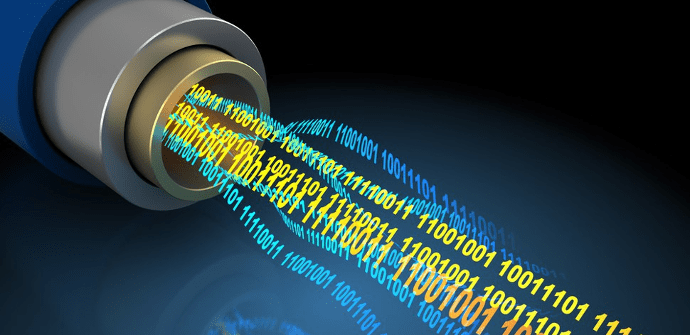
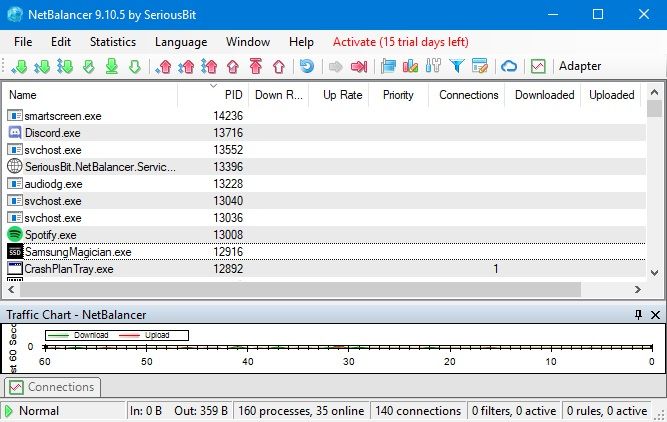
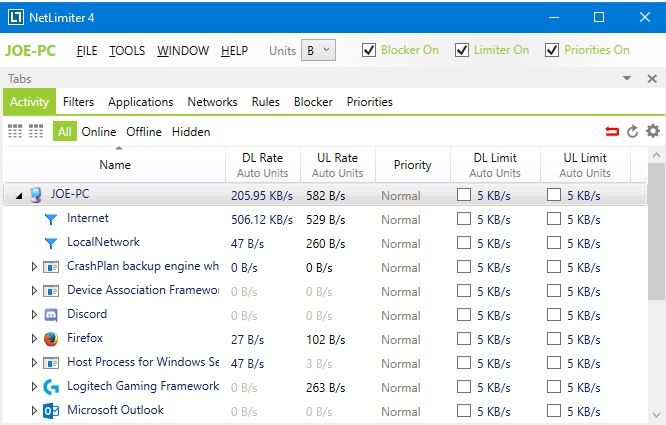
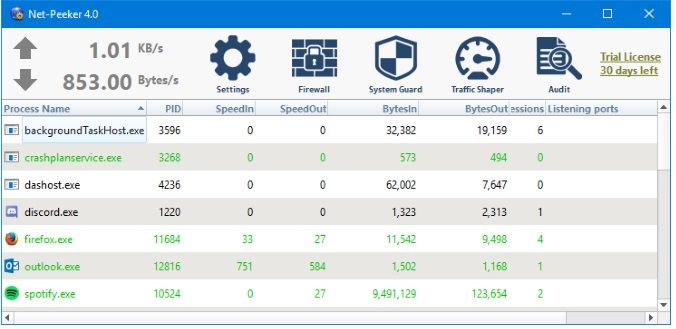
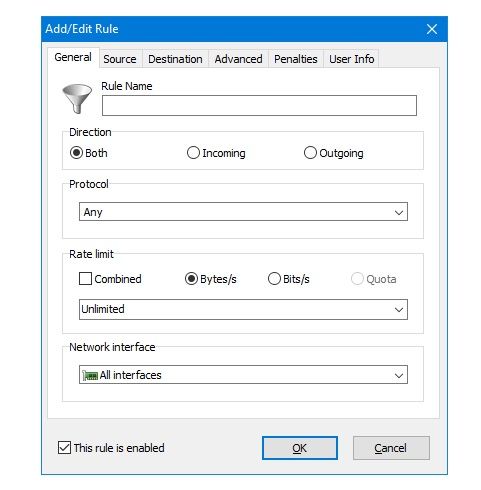
¿Tienes alguna pregunta o problema relacionado con el tema del artículo? Queremos ayudarte.
Deja un comentario con tu problema o pregunta. Leemos y respondemos todos los comentarios, aunque a veces podamos tardar un poco debido al volumen que recibimos. Además, si tu consulta inspira la escritura de un artículo, te notificaremos por email cuando lo publiquemos.
*Moderamos los comentarios para evitar spam.
¡Gracias por enriquecer nuestra comunidad con tu participación!